Si tu veux activer ou désactiver l’accès de confiance au projet Visual Basic dans les applications Office, telles que Word, Excel, PowerPoint, etc., vous pouvez le faire à l’aide de l’option intégrée, de l’éditeur de stratégie de groupe local et de l’éditeur de registre.
Qu’est-ce que l’accès Trust au modèle de projet VBA ?
Le modèle de projet VBA aide les utilisateurs à exécuter divers codes à partir de n’importe quel client d’automatisation. Parfois, vous devrez peut-être faire quelque chose dans la feuille de calcul Excel et l’option correspondante n’est pas présente. Dans de telles situations, vous pouvez utiliser Visual Basic pour faire les choses manuellement. Souvent, ces codes peuvent ne pas fonctionner correctement tant que vous n’allumez pas le Approuver l’accès au projet Visual Basic paramètre.
Noter: Dans chaque cas, nous avons utilisé Microsoft Excel pour les démonstrations. Cependant, vous pouvez également utiliser Word ou PowerPoint.
Activer ou désactiver l’accès de confiance à Visual Basic Project dans les applications Office
Pour activer ou désactiver l’accès Trust à Visual Basic Project dans les applications Office, procédez comme suit :
- Ouvrez Microsoft Excel et cliquez sur Choix.
- Passez à la Centre de confiance languette.
- Clique le Paramètres du centre de gestion de la confidentialité bouton.
- Allez à la Paramètres des macros languette.
- Cochez la Approuver l’accès au modèle d’objet du projet VBA case à cocher.
- Clique le D’ACCORD bouton.
Pour en savoir plus sur ces étapes, continuez à lire.
Tout d’abord, vous devez ouvrir Microsoft Excel ou Word ou PowerPoint et cliquer sur le Choix visible dans le coin inférieur gauche. Ensuite, passez à la Centre de confiance onglet et cliquez sur le Paramètres du centre de gestion de la confidentialité bouton.
Passez ensuite à la Paramètres des macros onglet et cochez la Approuver l’accès au modèle d’objet du projet VBA case à cocher.

Clique le D’ACCORD bouton pour enregistrer la modification.
Activer ou désactiver l’accès de confiance au projet Visual Basic à l’aide de la stratégie de groupe
Pour activer ou désactiver l’accès Trust à Visual Basic Project à l’aide de la stratégie de groupe, procédez comme suit :
- Presse Gagner + R pour ouvrir l’invite Exécuter.
- Taper gpedit.msc et cliquez sur le D’ACCORD bouton.
- Aller vers Centre de confiance dans Paramétrage utilisateur.
- Double-cliquez sur le Approuver l’accès au projet Visual Basic paramètre.
- Choisir la Activé option.
- Clique le D’ACCORD bouton.
Voyons ces étapes en détail.
Pour commencer, appuyez sur Gagner + R pour afficher l’invite Exécuter, tapez gpedit.msc, et cliquez sur le D’ACCORD bouton pour ouvrir l’éditeur de stratégie de groupe local. Ensuite, accédez au chemin suivant :
Exceller:
User Configuration > Administrative Templates > Microsoft Excel 2016 > Excel Options > Security > Trust Center
Mot:
User Configuration > Administrative Templates > Microsoft Word 2016 > Word Options > Security > Trust Center
Power Point:
User Configuration > Administrative Templates > Microsoft PowerPoint 2016 > PowerPoint Options > Security > Trust Center
Double-cliquez sur le Approuver l’accès au projet Visual Basic réglage et choisissez le Activé option.

Alternativement, choisissez le Handicapé possibilité de le désactiver.
Clique le D’ACCORD bouton pour enregistrer la modification.
Activer ou désactiver l’accès de confiance au projet Visual Basic à l’aide du registre
Pour activer ou désactiver l’accès Trust à Visual Basic Project à l’aide du Registre, procédez comme suit :
- Presse Gagner + R > taper regedit > appuyez sur le Entrer bouton.
- Clique le Oui option.
- Aller vers Microsoft\office\16.0 dans HKCU.
- Faites un clic droit sur 16.0 > Nouveau > Clé et nommez-le comme exceller.
- Faites un clic droit sur excel > Nouveau > Clé et nommez-le comme Sécurité.
- Faites un clic droit sur sécurité > Nouveau > Valeur DWORD (32 bits).
- Définissez le nom comme accessvbom.
- Double-cliquez dessus pour définir les données de valeur comme 1.
- Clique le D’ACCORD bouton et redémarrez votre PC.
Pour en savoir plus sur ces étapes, continuez à lire.
Pour commencer, appuyez sur Gagner + R > taper regedit et frappez le Entrer bouton. Si l’invite UAC apparaît sur votre écran, cliquez sur le Oui bouton.
Ensuite, accédez au chemin suivant :
HKEY_CURRENT_USER\Software\Policies\Microsoft\office\16.0
Faites un clic droit sur 16.0 > Nouveau > Clé et nommez-le comme excel/word/powerpoint.

Répétez les mêmes étapes pour créer une sous-clé nommée Sécurité. Ensuite, faites un clic droit sur sécurité > Nouveau > Valeur DWORD (32 bits) et définissez le nom comme accessvbom.

Double-cliquez dessus pour définir les données de valeur comme 1.

Clique le D’ACCORD bouton et redémarrez votre PC. Cependant, si vous souhaitez désactiver cette fonctionnalité, vous avez deux options. Tout d’abord, vous pouvez définir les données de valeur comme 0 et redémarrez votre ordinateur. Deuxièmement, vous pouvez supprimer la valeur REG_DWORD et redémarrer votre ordinateur.
Comment activer l’accès Trust au modèle d’objet du projet VBA ?
Il existe trois manières différentes d’activer l’accès Trust au modèle d’objet de projet VBA, et toutes les méthodes sont mentionnées ci-dessus. Si vous ne souhaitez pas parcourir plusieurs options, vous pouvez utiliser le panneau de configuration intégré. D’autre part, vous pouvez utiliser l’éditeur de stratégie de groupe local et l’éditeur de registre pour l’activer.
Lis: Comment activer ou désactiver l’aperçu en direct dans Word, Excel, PowerPoint
Comment activer un projet dans VBA ?
Pour activer l’accès de confiance au projet Visual Basic dans Excel, Word ou PowerPoint, vous devez utiliser les paramètres du centre de gestion de la confidentialité. En dehors de cela, vous pouvez utiliser les méthodes GPEDIT et REGEDIT. Dans la stratégie de groupe, ouvrez le Approuver l’accès au projet Visual Basic réglage et choisissez le Activé option.
Lis: Comment activer ou désactiver la validation de fichier dans Word, Excel, PowerPoint.



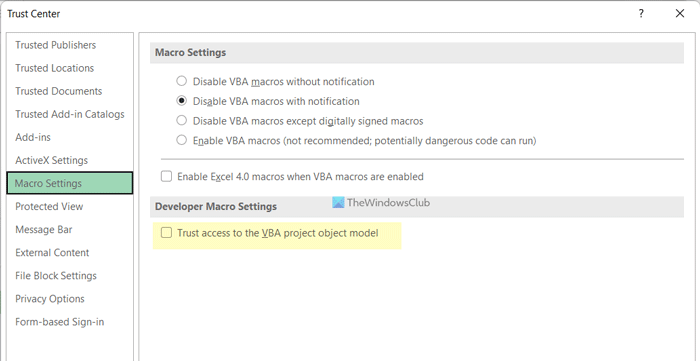
![[2023] 6 façons de copier / coller du texte brut sans formatage](https://media.techtribune.net/uploads/2021/03/5-Ways-to-Copy-Paste-Plain-Text-Without-Formatting-on-Your-Computer-shutterstock-website-238x178.jpg)





